Téměř každý uživatel počítače v jednom nebo druhém bodě čelil potřebě (nebo jen zvědavosti; nehodnotíme) použít virtualizační řešení na svém počítači. Možná zkusit alternativní operační systém, aniž byste se museli vzdát stávajícího, nebo spustit program, který je k dispozici konkrétně v jednom operačním systému. Ať tak či onak, jedním z nejběžnějších nástrojů, které mě virtualizační řešení napadnou, je VirtualBox společnosti Oracle. VB má oproti konkurenčním nabídkám mnoho výhod, největší z nich je skutečnost, že VirtualBox je otevřený a bezplatný a běží na řadě operačních systémů včetně Windows, Linux, OS X (nyní macOS) a několika dalších.
Jediným úlovkem VirtualBoxu je však to, co je obecně případ open source a svobodného softwaru: nejsou to vždy ta nejlepší řešení. Ve skutečnosti nejsou ani zdaleka nejlepší, a to je případ VirtualBoxu. VirtaulBox je sice schopná nabídka, ale má špatný výkon a postrádá nové funkce, které konkurence rychle začlenila. Pokud jste jedním z těch lidí, kteří kromě VirtualBoxu hledají další možnosti virtualizace, přečtěte si naše tipy, které nejlépe poslouží účelu. Mějte však na paměti, že některé z nich mají poměrně vysoké cenovky.
1. VMware Workstation Pro
Pokud jde o virtualizaci operačních systémů, je VMware název, který není třeba nijak představovat. S více než 15 lety zkušeností v oboru v této oblasti mají produkty VMware záruku, že budou fungovat. Workstation Pro je elita sboru, pokud jde o alternativy VirtualBoxu, přeměňuje váš počítač na hostitele připraveného na různé operační systémy pro testování, nasazení a dokonce i pro každodenní použití. Program může také replikovat tablety, synchronizovat virtuální stroje z cloudu, takže jsou přístupné bez ohledu na to, kde jste, má pokročilou hardwarovou podporu, umožňuje sdílení virtuálních strojů a spoustu dalších funkcí, které uspokojí i ty nejnáročnější uživatele.
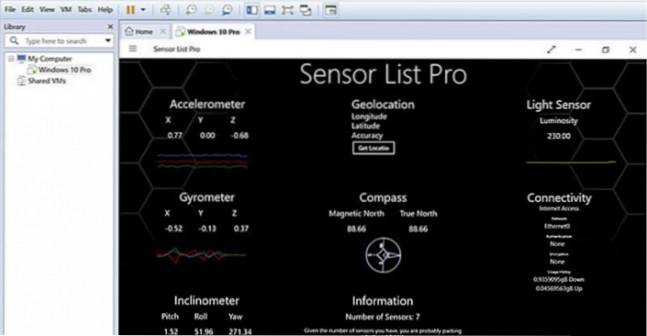
VMware Workstation Pro je primárně zaměřena na vývojáře a IT profesionály, a proto má na tomto seznamu nejdražší cenu, tj.., 249 $ za licenci.
Koupit VMware Workstation Pro
2. VMware Workstation Player
Představte si Workstation Player jako krotitelskou verzi svého staršího sourozence Workstation Pro. Lze jej použít k vytváření a spouštění virtuálních strojů bez přepínání operačních systémů, s upozorněním, že Workstation Player může spouštět pouze tři virtuální stroje současně. Je také k dispozici pouze pro Windows a Linux, ale plně podporuje Windows 10.
Workstation Player je také schopné provozovat omezené virtuální stroje, tj. stroje vytvořené pomocí VMware Workstation Pro. Díky tomu je ideálním řešením pro nasazení ve vzdělávacím prostředí, aniž by vznikly přemrštěné výdaje na hardware a software. Virtuální stroje přehrávače Workstation Player jsou také přenosné, takže můžete celý soubor VM přenést na jednotku flash nebo jiné úložné médium a použít jej na úplně jiném počítači, pokud dokáže spustit samotný přehrávač.
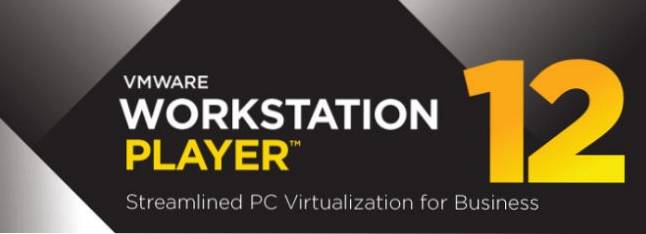
Náklady na VMware Workstation Player 150 $ za komerční licenci, ale je zdarma pro osobní, nekomerční použití, což je ideální řešení pro domácí uživatele.
Koupit / Stáhnout VMware Workstation Player
3. VMware Fusion / Pro
Ještě další produkt společnosti VMware, myslíte si, ale jsou prostě tak dobré a Fusion Pro je třešničkou na dortu. Toto je první položka na našem seznamu, která je omezena na konkrétní operační systém a slouží pouze určitému účelu, ale dělá to dobře nebo co. Fusion Pro je pouze OS X, což vám umožňuje spusťte na svém Macu Windows a Linux ve virtuálním stroji. Skutečně z něj dělá skvělé řešení „fúze“ (zvaná Unity), kterou vytváří mezi hostitelem a klientem a umožňuje vám spouštět aplikace pro Windows v počítačích Mac, které vypadají, jako byste je provozovali nativně. Ani zde se kvality nezastaví; Fusion Pro vám umožňuje používat pokročilé funkce Windows 10, jako je Cortana a univerzální vyhledávání ve vašem počítači Mac. Virtuální stroje lze omezit nebo samy vypršet (myslím: dočasně) a na přední straně hardwaru lze přiřadit až 64 GB paměti RAM a 16 procesorových vláken, pokud to váš hardware Mac podporuje.

Pokud nejste profesionálním uživatelem a nepotřebujete tolik energie, je k dispozici štíhlejší verze, která vám pomůže VMware Fusion. Fusion je zaměřen na domácí uživatele, jejichž konečným cílem je získat bezproblémový zážitek, který přináší vedle sebe i Mac i Windows. VMware Fusion Pro platí 200 $ za novou licenci (od tohoto psaní zlevněno na 160 $), zatímco Fusion se prodává za pouhých 80 $.
Koupit VMware Fusion Pro
Koupit VMware Fusion
4. QEMU
Zkratka pro Quick Emulator, QEMU je další open source a zdarma virtualizační řešení pro různé operační systémy. I když je nesmírně silný, je také jedním z nejméně uživatelsky přívětivých. QEMU nabízí řadu možností a pokročilých funkcí, které ostatní ve stejném žánru nedosahují, včetně široké škály architektur namísto pouze tradiční x86 používané tradičními počítači. Může být také dodáván s KVM a spouštět virtuální stroje tak rychle, jak by běžely v nativním hardwarovém prostředí. QEMU také nespoléhá na grafický výstup hostitele pro zobrazení virtuálního stroje, místo toho nasazuje integrovaný server VNC pro zobrazení obrazovky hostovaného operačního systému.

Seznam funkcí a jedinečných vlastností QEMU je docela dlouhý a je to jedna z nejmocnějších možností na našem seznamu alternativ VirtualBoxu. Jediným důvodem, proč spadá na číslo 4, je jeho komplikovaná povaha použití.
Stáhněte si QEMU
5. Parallels Desktop
Žádnou diskusi o virtualizačním softwaru nelze dokončit bez zmínky o Parallels Desktop. Parallels Desktop je přímým konkurentem pro VMware Fusion a Fusion Pro a nabízí dokonce dvě verze: jednu pro osobní použití a druhou pro firmy. Parallels Desktop dělá vše, co dělá VMware Fusion s jemnými rozdíly. Umožňuje také simultánní běh počítačů Mac a Windows a dokonce přichází s režimem „Coherence“, který je přesným ekvivalentem Fusion's Unity. Parallels se však neomezuje pouze na Windows a na vašem počítači Mac může spouštět systémy Linux a Chrome OS také. Je také připraven na Windows 10, podporuje integraci Cortany a pro vaše pohodlí může dokonce vytvořit z vaší instalace Boot Camp Windows virtuální stroj.
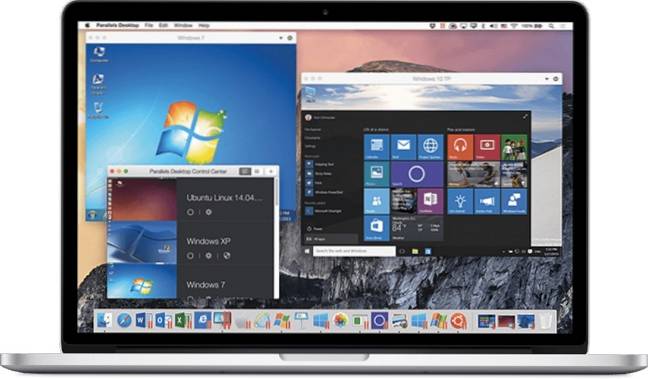
Parallels Desktop přichází s různými „režimy“, ve kterých můžete určit, jaký bude váš případ použití pro virtuální stroj (hraní, produktivita, vývoj atd.), A software upraví nastavení virtuálního stroje tak, aby vyhovovalo této potřebě. To stojí 80 $ nebo lze zakoupit na roční plány. Často pořád dávají slevy a slevy, takže dávejte pozor na výhodnou nabídku, pokud vás Parallels polechtá.
Kupte si Parallels Desktop
6. Portable-VirtualBox
Jsem si jist, že oceníte ironii názvu tohoto programu, ale toto je také velmi výstižný popis toho, co Portable-VirtualBox je. V podstatě to bezplatný a otevřený program je VirtualBox, který nemusíte v zásadě instalovat, takže je užitečný, i když je obsažen na USB disku. Portable-VirtualBox funguje stažením a virtuální instalace VirtualBoxu na cestách, umožnění spuštění virtuálního stroje na hostiteli, který na prvním místě buď neměl VB, nebo neumožňuje instalaci softwaru. Také nezáleží na tom, kde jsou vaše virtuální stroje uloženy, protože Portable-VirtualBox je schopen je spustit bez ohledu na to, kde se právě nacházíte.
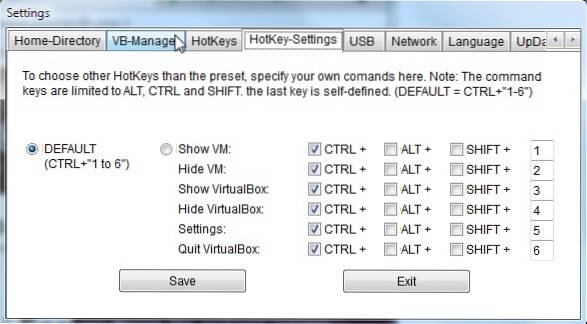
Stáhněte si Portable-VirtualBox
7. MobaLiveCD
Náš poslední účastník na tomto seznamu je jeden freeware specifické pro běžící virtuální stroj Linux v prostředí Windows bez spony instalace. Jak název napovídá, MobaLiveCD umožňuje provozovat Linux LiveCD pro účely testování a emulace na libovolném počítači se systémem Windows. Využívá QEMU jako motor pro emulaci virtuálního prostředí a osvobozuje vás od nutnosti vypálit CD pro spuštění Linuxu ve Windows. Vzhledem k tomu, že MobaLiveCD slouží velmi specifickému účelu, nepřichází se žádnými zvonky a píšťalkami a dělá práci, kterou má dělat dobře.
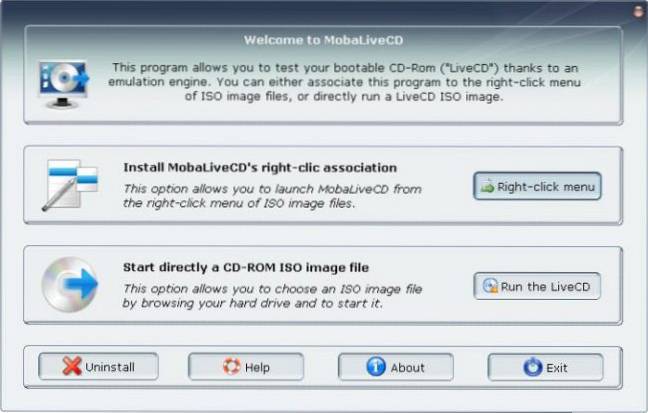
Stáhněte si MobaLiveCD
VIZ TÉŽ: 6 skvělých alternativ Chrome OS, které si můžete nainstalovat
Některé opravdu dobré alternativy VirtualBoxu, které můžete použít
Takže tady to máte - sedm dobrých alternativ VirtualBoxu. Jak sami vidíte, v tomto případě není free opravdu nejlepší a pokud máte vážné hypervisorové a virtualizační potřeby, bylo by lepší použít renomované komerční řešení. Všechny placené nástroje na tomto seznamu nabízejí bezplatnou zkušební verzi, takže si můžete předem ověřit, zda některý z nich nejlépe vyhovuje vašim potřebám. A pokud nic jiného, využijte toho, že velmi schopný přehrávač VMware Workstation Player je zdarma pro nekomerční použití. Pokud máte další doporučení, která by podle vás měla být zahrnuta do našeho seznamu, napište nám o tom a dejte nám vědět.
 Gadgetshowto
Gadgetshowto



